|
Possiamo cominciare
- Tavolozza dei colori: imposta in
primo piano il colore N.ro 1 e come sfondo il colore
N.ro 2

1. Apri un'immagine trasparente di
1050 x 695 pixels
2. Effetti>Plugin>Medhi>Wavy Lab
1.1
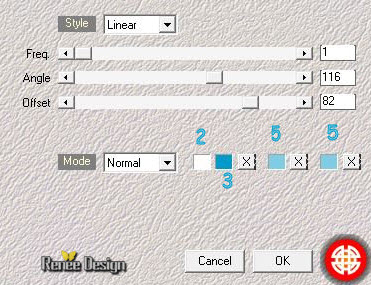
3. Effetti>Effetti immagine>Motivo
unico - per default
4. Regola>Sfocatura>Sfocatura
radiale
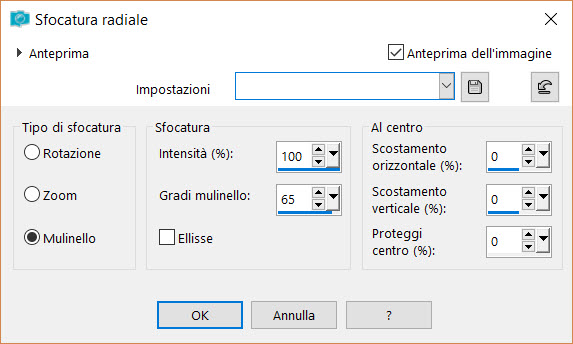
5. Effetti>Plugin>AP Distort>ShiftMesh
(nelle vecchie versioni il filtro è
AP 01[Innovations]Distort>ShiftMesh]
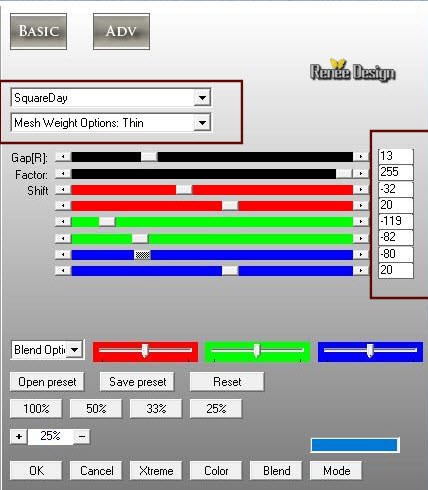
6. Effetti>Effetti bordo>Aumenta
7. Effetti>Plugin>< I.C.NET
Software >Filter Unlimited 2.0>Color Filters>Blue sky a
215/128
8. Effetti>Plugin>Fotomatic>Sky
Grad
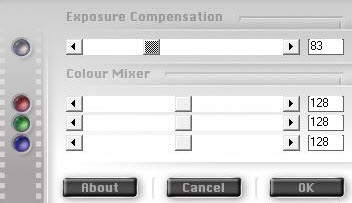
9. Apri l'immagine
"Rouler_dans_eau_image_parkjpg (se utilizzi
un'altra
immagine, scegliene una non troppo scura)
- Livelli>Carica/salva la
maschera>Carica maschera da disco - cerca e carica la
maschera 20/20
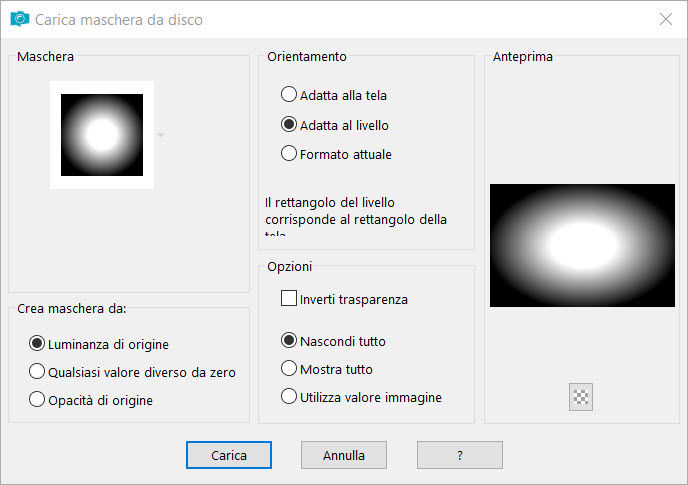
- Livelli>Unisci>Unisci gruppo
10. Modifica>Copia - torna al tuo
lavoro ed incolla come nuovo livello
11. Effetti>Effetti
immagine>Scostamento O = 0 e V = 125 Trasparente
12. Livelli>Nuovo livello raster
13. Selezioni>Carica/salva
selezione>Carica selezione da disco - Cerca e carica la
selezione "Rouler_ds_eau"
14. Attiva lo strumento
 e riempi la selezione con il bianco (2 clics)
e riempi la selezione con il bianco (2 clics)
SELEZIONI>DESELEZIONA TUTTO
15. Livelli>Duplica
16. Attiva lo strumento
 ,
così configurato: ,
così configurato:

- e con il colore di primo applica
il pennello in vari punti per scurire la parte bianca,
così:
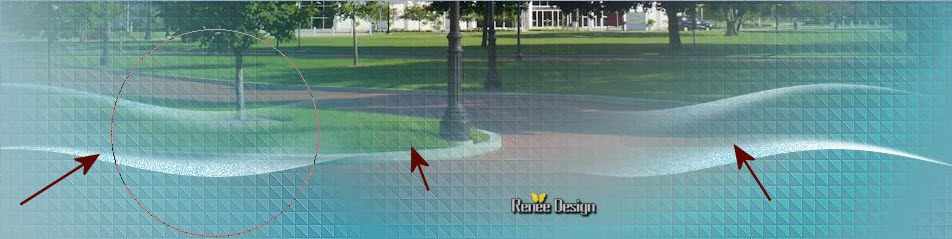
17. Tavolozza dei livelli -
cambia la modalità di miscelatura di questo livello in
Sovrapponi
18. Effetti>Effetti
immagine>Scostamento
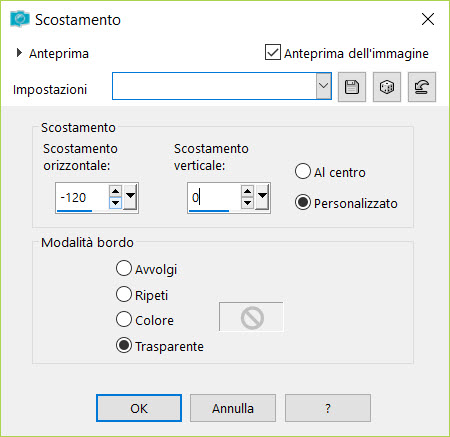
19. Effetti>Plugin>< I.C.NET
Software >Filter Unlimited 2.0>Color Rave>Atmospherizer
per default
- Tavolozza dei livelli -
posizionati sul livello Raster 2 (immagine del parco)
20. Effetti>Plugin>PhotoEffex>Background
Blur a 21
- Tavolozza dei livelli - torna in
alto
21. Apri il tube
"Renee_TUBES_Rouler_ds_eau_motocycliste"
- Immagine>Ridimensiona a 60%
- Modifica>Copia - torna al tuo
lavoro ed incolla come nuovo livello
22. Effetti>Effetti
immagine>Scostamento O = 53 e V = -71 Trasparente
23. Attiva lo strumento Selezione
(S) - Tipo di selezione "Cerchio"

e traccia due cerchi, così:

24. Selezioni>Innalza selezione a
livello
25. Regola>Sfocatura>Sfocatura da
movimento
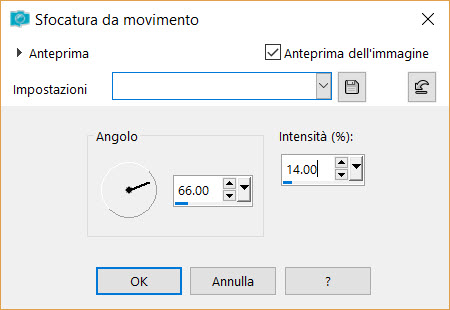
- Ripeti questo effetto
SELEZIONI>DESELEZIONA TUTTO
26. Apri il tube
"Renee_Rouler_ds_eau_image_1.pspimage"
- Modifica>Copia - torna al tuo
lavoro ed incolla come nuovo livello
27. Oggetti>Allinea inferiore
28. Selezioni>Carica/salva
selezione>Carica selezione da disco - Cerca e carica la
selezione "Rouler_ds_eau_1"
CANCELLA
 2 VOLTE
2 VOLTE
SELEZIONI>DESELEZIONA TUTTO
29. Livelli>Duplica
- Tavolozza dei livelli - cambia la
modalità di miscelatura di questo livello in Moltiplica
- diminuisci l'opacità a 32
- Tavolozza dei colori: imposta in
primo piano il colore N.ro 3 e come sfondo il colore
N.ro 5
- Prepara un gradiente lineare di
primo piano
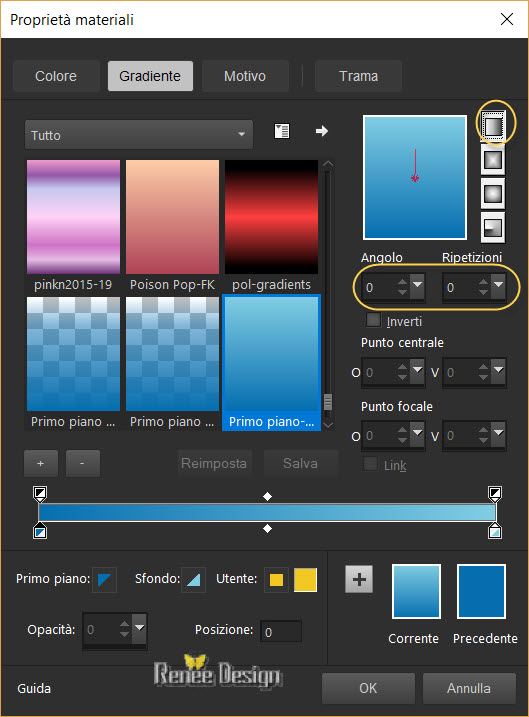
30. Livelli>Nuovo livello raster
31. Selezioni>Carica/salva
selezione>Carica selezione da disco - Cerca e carica la
selezione "Rouler_ds_eau_2"
32. Attiva lo strumento Riempimento
 e
riempi la selezione con il gradiente (2 clics) e
riempi la selezione con il gradiente (2 clics)
33. Livelli>Duplica
Diminuisci l'opacità a 59
SELEZIONI>DESELEZIONA
TUTTO
34. Apri il tube
"Rouler_ds_eau_surface.png"
- Modifica>Copia - torna al tuo
lavoro ed incolla come nuovo livello
35. Effetti>Effetti
immagine>Scostamento O = 0 e V = -57 Trasparente
Fai
molta attentzione ai passaggi seguenti:
36. Attiva lo strumento


- Traccia una selezione attorno al
manubrio ed alle mani e braccia del motociclista, così:

CANCELLA
 2 VOLTE
2 VOLTE
- Tavolozza dei livelli -
posizionati sul livello Raster 5
CANCELLA
- Tavolozza dei livelli -
posizionati sul livello Copia di Raster 5
CANCELLA
SELEZIONI>DESELEZIONA TUTTO
37. Tavolozza dei livelli -
posizionati sul livello del motociclista e traccia una
selezione su questa parte del corpo

CANCELLA
 2 VOLTE
2 VOLTE
- Tavolozza dei livelli - torna sul
livello Raster 5
CANCELLA
- Tavolozza dei livelli -
posizionati sul livello Copia di Raster 5
CANCELLA
SELEZIONI>DESELEZIONA TUTTO
Se
necessario, utilizza leggermente la gomma (l'effetto deve dare
l'illusione che queste parti siano fuori dall'acqua a
causa del movimento della moto

- Il tuo lavoro, a questo punto, si
presenta così:

- Tavolozza dei livelli -
posizionati in alto
39. Apri il tube
"rouler_ds_eau_Lumiere_phare"
- Modifica>Copia - torna al tuo
lavoro ed incolla come nuovo livello
- Posiziona davanti al faro della
moto
- Tavolozza dei livelli -
Posizionati sul livello Copia di Raster 3
40. Apri il tube
"Renee_TUBES_Rouler_ds_eau_telephone.pspimage"
- Modifica>Copia - torna al tuo
lavoro ed incolla come nuovo livello
- Posiziona e trascina leggermente
nell'acqua (vedi immagine finale)
41. Immagine>Ruota per gradi - 30°
a sinistra
42. Effetti>Plugin>< I.C.NET
Software >Filter Unlimited 2.0>Color Rave>Color Cocktail
2.1
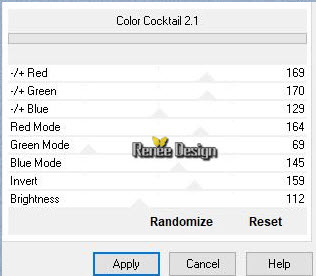
43. Apri il tube "image
vague.png"
- Modifica>Copia - torna al tuo
lavoro ed incolla come nuovo livello
- Trascina leggermente verso il
basso
- Non è obbligatorio fare i
passaggi successivi, ma potete ulizzare il pennello
clonazione, così configurato:

Con questo strumento, utilizza il
tasto destro in un punto a tua scelta sul tube dell'onda
ed il tasto sinistro sulla cabina telefonica per clonare
la parte interessata, così:
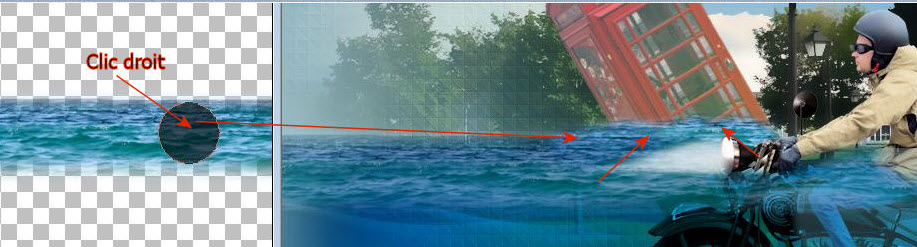
Ciò per dare
un ulteriore effetto di affondamento della cabina
- Tavolozza dei livelli -
posizionati sul livello Raster 4
44. Apri il tube
"Renee_TUBES_Rouler_ds_eau_valise_livres.pspimage
- Modifica>Copia - torna al tuo
lavoro ed incolla come nuovo livello
- Posiziona a destra a tuo gusto
- Tavolozza dei livelli - torna in
alto
45. Apri il tube
"Renee_TUBES_Rouler_ds_eau_livre_volant"
- Modifica>Copia - torna al tuo
lavoro ed incolla come nuovo livello
- Posiziona correttamente
46. Effetti>Plugin>Graphic
Plus>Cross Shadow - per default
47. Livelli>Nuovo livello raster
48. Selezioni>Carica/salva
selezione>Carica selezione da disco - Cerca e carica la
selezione "Rouler_ds_eau_3"
49. Attiva lo strumento Riempimento
 e
riempi la selezione con il bianco e
riempi la selezione con il bianco
SELEZIONI>DESELEZIONA TUTTO
50. Regola>Sfocatura>Sfocatura
gaussiana a 6
51. Apri il tube
"Renee_TUBES_Rouler_ds_eau_avion.pspimage"
- Modifica>Copia - torna al tuo
lavoro ed incolla come nuovo livello
- Posiziona davanti all'effetto
precedente
52. Apri il tube
"Renee_TUBES_Rouler_ds_eau_arc-en_ciel.pspimage"
- Attiva il tube
"Renee_TUBES_Rouler_ds_eau_nuage.pspimage
Copia ed incolla questi 2 tubes sul
tuo lavoro
- Posiziona in alto come da
immagine finale
53. Apri il
tube "Renee_TUBES_Rouler_ds_eau_colombes.pspimage
-
Modifica>Copia - torna al tuo lavoro ed incolla come
nuovo livello
- Posiziona in
alto a destra
54.
Livelli>Nuovo livello raster
55.
Selezioni>Carica/salva selezione>Carica selezione da
disco - Cerca e carica la selezione "Rouler_ds_eau_4
56. Attiva lo
strumento Riempimento
 e
riempi la selezione con il bianco e
riempi la selezione con il bianco
SELEZIONI>DESELEZIONA
TUTTO
57.
Effetti>Effetti immagine>Motivo unico
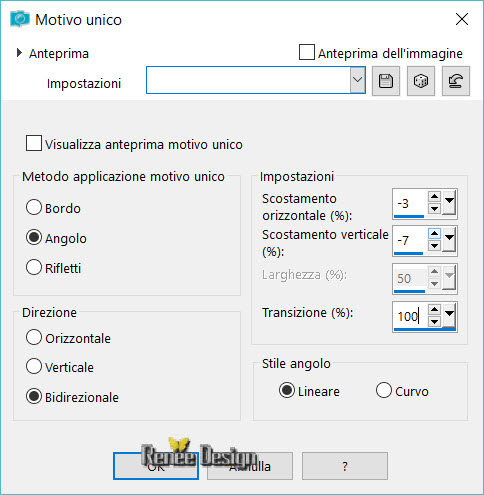
58. Ripeti
questo effetto con gli stessi parametri
59. Apri il
tube "Renee_TUBES_Rouler_ds_eau_petites_flaques.pspimage’’
- Copia ed incolla sul tuo lavori i 3 tubes al fine di
ottenere l'effetto di movimento nell'acqua, così:

60. Apri il
tube"Rouler_ds_eau_Lumiere_mouvement_eau.pspimage’’
ed incollalo sul tuo lavoro come nuovo livello
(facoltativo aggiungere questo tube)
-
Posiziona in basso sotto alla moto
61.
Livello>Nuovo livello raster
62.
Attiva lo strumento Riempimento
 e riempi il livello con il bianco
e riempi il livello con il bianco
63 Apri la
maschera
‘’Rouler_ds_eau_Masque1.jpg’’ed
iconizzala
. Torna al tuo lavoro
. Livelli>Nuovo livello maschera>da immagine
. Scorrendo il menù della finestra che si apre, cerca e
carica la maschera appena aperta
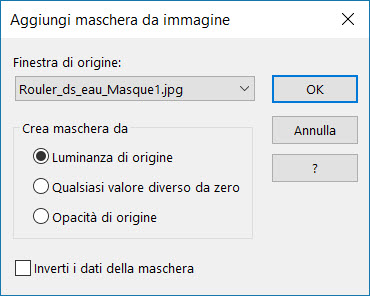
- Livelli>Unisci>Unisci gruppo
64.
Immagine>Ridimensiona a 50%
- Posiziona in
basso
65.
Livelli>Nuovo livello raster
66. Arriva lo
strumento Riempimento
 e
riempi il livello con il bianco e
riempi il livello con il bianco
67. Apri la
maschera
‘’Rouler_ds_eau_Masque2.jpg’’ed
iconizzala
. Torna al tuo lavoro
. Livelli>Nuovo livello maschera>da immagine
. Scorrendo il menù della finestra che si apre, cerca e
carica la maschera appena aperta
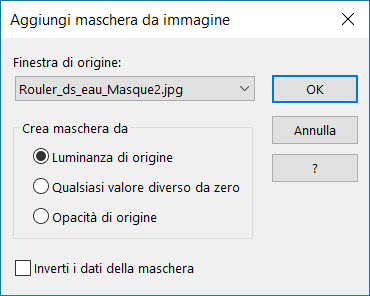
- Livelli>Unisci>Unisci gruppo
68.
Immagine>Ridimensiona a 50%
- Posiziona
correttamente
Il tuo lavoro,
a questo punto, si presenta così:

69. Apri il
tube "Rouler_ds_eau_Photographe.pspimage"
- Posizionati sul livello "rocher" di questo tube
-
Modifica>Copia - torna al tuo lavoro ed incolla come
nuovo livello
70.
Effetti>Effetti immagine>Scostamento O = -421 e V = -29
Trasparente
71.
Livelli>Duplica
72.
Immagine>Capovolgi
73.
Livelli>Disponi>Sposta giù
- Posiziona
74. Tavolozza
dei livelli - diminuisci l'opacità a 51
- Tavolozza
dei livelli - posizionati in alto
75. Sempre in
questo tube, attiva il livello del fotografo
-
Modifica>Copia - torna al tuo lavoro ed incolla come
nuovo livello
76. Effetti>Plugin>Eye
Candy 5>Impact>Perspective Shadow
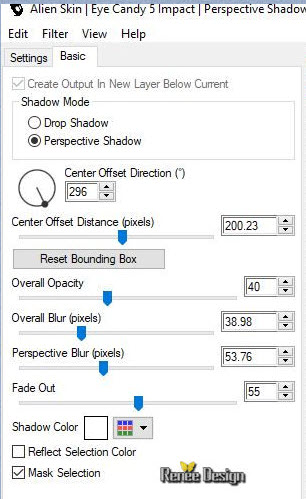
77.
Livelli>Nuovo livello raster
78. Attiva lo
strumento
 ,
scegli il pennello "rouler eau", così configurato: ,
scegli il pennello "rouler eau", così configurato:

ed
applicalo 3 volte con il colore bianco
79. Tavolozza
dei livelli - cambia la modalità di miscelatura di
questo livello in Filtra
80.
Immagine>Aggiungi bordatura - 1 pixel colore No. 3
81.
Immagine>Aggiungi bordatura - 10 pixels in bianco
82.
Immagine>Aggiungi bordatura - 1 pixel colore No. 3
83.
Immagine>Aggiungi bordatura - 35 pixels in bianco
84. Incolla il
tube del testo
85.
Livelli>Unisci>Unisci visibile
86.
Immagine>Ridimensiona a 999 pixels di larghezza
Il
tutorial è terminato
Spero abbiate gradito eseguirlo
Grazie
Renée
Scritto nel 2018
pubblicato
nel 2018
*
Ogni somiglianza con una lezione esistente è una pura
coincidenza
*
Non dimenticate di ringraziare i tubeurs e le
traduttrici che lavorano con e per noi.
Grazie
|